La boîte de dialogue Suivi d'archivage permet d'archiver et d'extraire des fichiers, d'ajouter des fichiers au système de suivi d'archivage (ATS), de générer différentes versions de fichiers et d'effectuer d'autres opérations à partir de 3ds Max sans utiliser de logiciel client indépendant.
La fonction de suivi d'archivage est entièrement compatible avec la solution de gestion de données Autodesk Vault et avec le contrôle de base des versions pour d'autres fournisseurs (tels que Perforce et Microsoft SourceSafe). En règle générale, le suivi d'archivage prend en charge les fournisseurs de contrôle de version capables de s'intégrer à Microsoft Visual Studio (on parle aussi de support MSSCC). Cette rubrique considère que vous utilisez Autodesk Vault.
La boîte de dialogue Suivi d'archivage permet d'utiliser la solution de gestion de données Vault à partir de 3ds Max, mais vous pouvez également travailler directement dans Vault à l'aide du logiciel client Vault Explorer fourni avec 3ds Max. Pour exécuter Vault Explorer, accédez au menu Démarrer de Windows  Autodesk
Autodesk  Autodesk Data Management et choisissez Autodesk Vault Explorer. Pour plus d'informations sur l'utilisation de Vault Explorer, ouvrez le menu d'aide Autodesk Vault Explorer et sélectionnez les rubriques d'aide relatives à Autodesk Vault, ou appuyez simplement sur la touche F1 lorsque la fenêtre Vault Explorer est active.
Autodesk Data Management et choisissez Autodesk Vault Explorer. Pour plus d'informations sur l'utilisation de Vault Explorer, ouvrez le menu d'aide Autodesk Vault Explorer et sélectionnez les rubriques d'aide relatives à Autodesk Vault, ou appuyez simplement sur la touche F1 lorsque la fenêtre Vault Explorer est active.
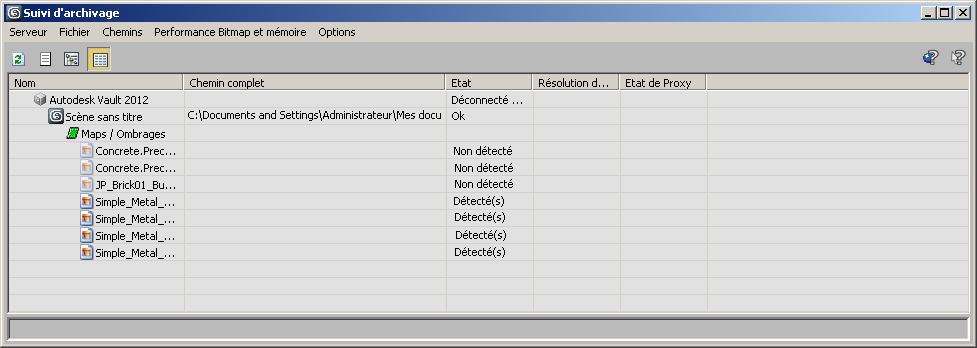
Barre de menus
La barre de menus donne accès à la plupart des fonctions de suivi d'archivage. La majorité des commandes de menu sont également disponibles dans le menu contextuel proposé dans la boîte de dialogue.
Barre d'outils
 Actualiser
Actualiser-
Recharge la liste d'archives à partir de la scène locale et met à jour le contenu de la fenêtre.
 Journal d'état
Journal d'état-
Ouvre une fenêtre en lecture seule contenant tous les messages d'état reçus du coffre-fort au cours de la session en cours.
 Arborescence
Arborescence-
Affiche une liste hiérarchique simplifiée des archives dans la scène courante sans indication du chemin ou de l'état. Pour développer et réduire les branches dans la hiérarchie, cliquez sur les icônes + et - à gauche des noms des branches.
 Tableau
Tableau-
Affiche une liste des archives dans la scène courante sous forme tabulaire, avec indication du chemin complet et de l'état de la version locale de chaque archive. Les branches ont une structure hiérarchique, mais ne peuvent pas être développées ou réduites.
Dossiers
- [dossiers]
-
Si l'administrateur système a créé des dossiers de fichiers dans Autodesk Vault, ils s'affichent dans la boîte de dialogue Suivi d'archivage et facilitent le maintien de l'organisation des fichiers.
- [dossiers de bibliothèque]
-
Si votre administrateur système a défini des dossiers de bibliothèque dans Autodesk Vault, ils apparaissent dans la boîte de dialogue Suivi d'archivage. L'administrateur système définit ces dossiers en réseau, ils peuvent servir d'espaces de travail multiples pour une équipe. Votre équipe peut les utiliser pour organiser différents types de fichiers. Par exemple, vous pouvez avoir un dossier de bibliothèque pour les matériaux, les textures, les animations, etc. Etant donné que ces dossiers de bibliothèque sont stockés en réseau, les fichiers partagés entre les membres de l'équipe peuvent résider en permanence sur le réseau au lieu de se trouver dans l'espace de travail local de l'utilisateur. Les dossiers de bibliothèques peuvent également être utilisés pour protéger les fichiers, car l'administrateur système peut définir des permissions de lecture/écriture afin qu'il n'y ait que certains utilisateurs habilités à modifier les fichiers. Consultez votre administrateur système pour plus de détails.
Remarque : Un dossier normal ressemble à un dossier de bibliothèque dans la boîte de dialogue Suivi d'archivage. Différentes icônes distinguent les deux types de dossiers dans Autodesk Vault. - [fenêtre Suivi d'archivage]
-

Gauche : boîte de dialogue Suivi d'archivage sous forme d'arborescence
Droite : boîte de dialogue Suivi d'archivage sous forme de tableau
La fenêtre de la boîte de dialogue Suivi d'archivage répertorie toutes les archives de la scène courante sous forme d'arborescence ou de tableau, en fonction du paramètre choisi. Elle permet notamment de connaître le fichier de scène, les images utilisée dans les matériaux, les références externes et les fichiers photométriques. Par défaut, les fichiers de sortie (comme les images rendues) sont également répertoriés dans la fenêtre. Vous pouvez désactiver leur affichage si vous le voulez.
Cette fenêtre affiche également pour chaque archive des icônes indiquant le type de l'archive (fichier de scène 3ds Max, branche de map, etc.) et son état, le cas échéant. La plupart des icônes d'état sont décrites dans la rubrique Aide de l'Explorateur de coffre-fort
 Autodesk Vault Explorer Icon Reference. Remarque : aucune icône d'état n'est affichée si vous n'avez pas installé de fournisseur de contrôle de version.
Autodesk Vault Explorer Icon Reference. Remarque : aucune icône d'état n'est affichée si vous n'avez pas installé de fournisseur de contrôle de version.en règle générale, les erreurs d'état peuvent être résolues en coordonnant la structure dossier local/fichier avec celle du coffre-fort, comme cela est décrit dans la procédure précédente.
Vous pouvez accéder à la plupart des commandes de la boîte de dialogue en cliquant avec le bouton droit sur une archive. Les commandes applicables à l'archive sont proposées dans le menu contextuel. Il s'agit des mêmes commandes que celles décrites ci-dessus.
 Menu de l'application
Menu de l'application